プロジェクトホーム - 設定 - エクスポートパスルール
エクスポートパスルールは完了した翻訳文書のエクスポート先を指定します。ルールはフォルダとドキュメント名を定義します。エクスポート (保存先パス)コマンドを使用すると、完了した翻訳がそのフォルダにその名前で保存されます。
エクスポートパスルールには2つの種類があります:
- ファイルルールは、ファイルを選択して個別にインポートされた文書のフォルダと名前を設定します。これはよく使用されます。
- フォルダルールは、フォルダ構造をインポートコマンドを使用して、フォルダ構造全体の一部として最初にインポートされたドキュメントのフォルダとファイル名を設定します。
1つのプロジェクトではただ1つのファイルルールとただ1つのフォルダルールを使用できます。これらは個別に編集します。
デフォルトのエクスポートパスルールでは、次のパスと名前が使用されます:
- ファイルルールは、翻訳された文書を、翻訳前文書のインポート元であったフォルダに保存します。文書の名前も同じですが、ターゲット言語の3文字のコードが末尾に追加されます。
- フォルダルールは別のメインフォルダを作成します。フォルダの名前は同じですが、ターゲット言語の3文字のコードが追加されます。メインフォルダ内のフォルダと文書の名前はすべて同じままです。
変更する場合、エクスポートパスルールを編集してフォルダと文書の名前のパターンを設定する必要があります。
ドキュメントをインポートする前にエクスポートパスルールを選択してください:memoQがドキュメントをインポートするときには、プロジェクト内にすでに存在するエクスポートパスルールが使用されます。エクスポートパスルールを変更すると、変更後にインポートするドキュメントに適用されます。既存のドキュメントのエクスポートパスを変更するには、エクスポートパスの変更コマンドを使用します。
操作手順
- ダッシュボードから、プロジェクトを作成するか、開きます。あるいは、memoQ serverからプロジェクトをチェックアウトします。
- プロジェクトホームで、設定をクリックします。設定ペインが一般タブとともに表示されます。
- エクスポートパスのルールアイコンをクリックします。次のように表示されます:

エクスポートパスのルールタブが表示されます。
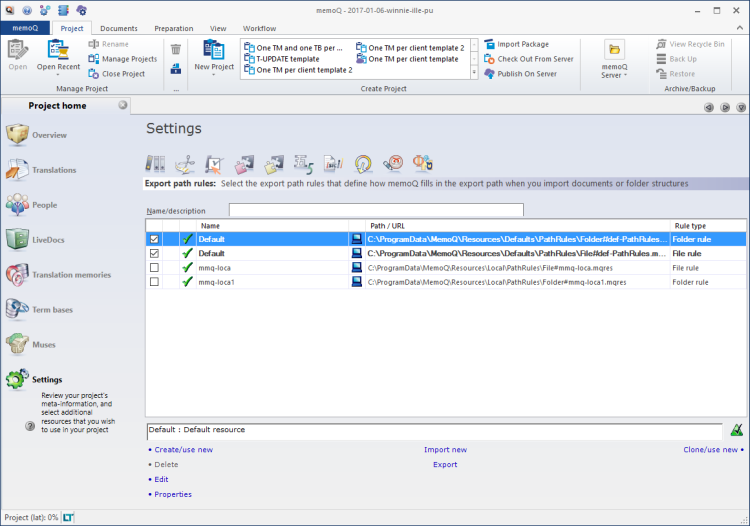
その他のオプション
プロジェクト内のドキュメントのエクスポートパスを変更するには:翻訳ペインに移動します。別のエクスポートパスが必要なドキュメントを選択します。文書リボンで、エクスポートアイコンの下部をクリックします。メニューでエクスポートパスの変更を選択します。エクスポートパスの変更ウィンドウが開きます。
完了したら
変更は自動的に保存されます。
設定ペインで別のタブを選択します。
または、プロジェクトホーム内の別のペインを選択します。
または、作業に戻ります:memoQウィンドウの上部 (プロジェクトホームタブと同じ行) にあるドキュメントタブをクリックします。ほとんどの場合、翻訳エディタに戻ります。
プロジェクトマネージャは、ウィンドウを切り替えることができます:複数のオンラインプロジェクトを開いて管理できます。各オンラインプロジェクトが個別のウィンドウで開きます。それらとダッシュボードまたはプロジェクトホーム (ローカルプロジェクトを開いている場合) を切り替えるには:Altを押したまま、目的のウィンドウが表示されるまでタブを数回押します。または:WindowsタスクバーのmemoQアイコンをクリックし、切り替え先のウィンドウをクリックします。